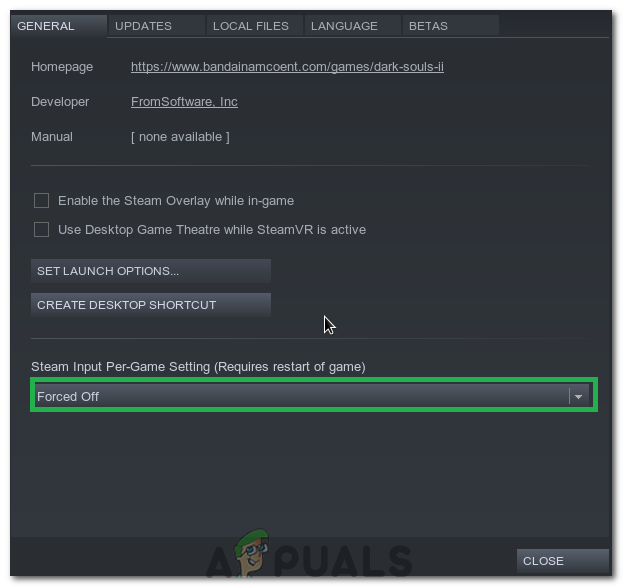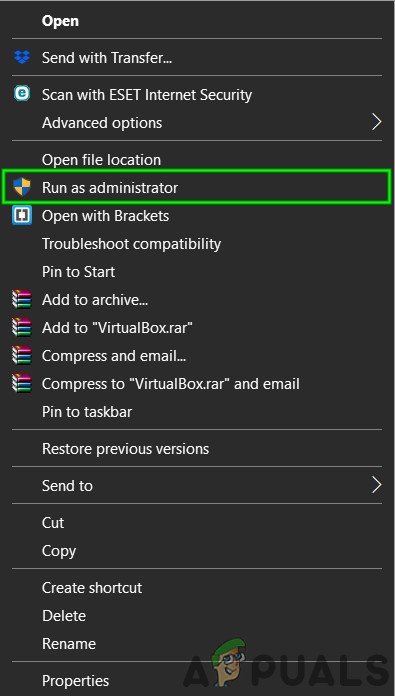Jei naudojate „Logitech G27“ varomąjį ratą „Windows 10“ arba bent jau bandote juo naudotis, gali kilti problema, kad „Logitech G27“ nebus atpažinta. Ši problema gali atsitikti ir kitiems „Windows“ vartotojams, tačiau dažniausiai tai būna „Windows 10“ vartotojams. Iš esmės „Windows“ neatpažins jūsų „Logitech G27“ lenktyninio rato. Vietoj to sistema greičiausiai aptiks kokį nors kitą ratą. Tai neleis jums pasirinkti ir naudoti „Logitech G27“ žaidimuose. Kai kuriems vartotojams „Windows“ gali tinkamai atpažinti „wG27“ ratą, tačiau jo neatpažins nei žaidimai, nei vienas iš žaidimų. Daugelyje žaidimų bus tokia klaida kaip „Neaptiktas valdiklis“.
Problemą sukelia „Windows 10“ naujinimo klaida / problema. Štai kodėl galite pastebėti, kad problema prasidėjo įdiegus „Windows 10“ naujinimą. Jei neatnaujinote „Windows“ arba nenaudojate „Windows 10“, problemą gali sukelti sugadinti tvarkyklės arba sugadinti failai.
1 metodas: atnaujinkite G27 tvarkykles
Pirmas dalykas, kurį turite padaryti, yra tai atnaujinti tvarkykles skirtas G27. Net jei jau atsisiuntėte ir bandėte įdiegti tvarkykles, atlikite šiame metode nurodytus veiksmus. Šis metodas atnaujina tvarkykles kitaip ir pasiteisino daugeliui vartotojų.
Čia pateikiami „Logitech G27“ tvarkyklių atnaujinimo veiksmai
Pastaba: Dėl to, kad aparatūros nėra, ekrano kopijose bus mikrofonas, o ne „G27“. Tačiau tai neturėtų kelti problemų, nes abiejų įrenginių veiksmai yra vienodi.
- Laikykis „Windows“ raktas ir paspauskite R
- Tipas kontrolės skydelis ir paspauskite Įveskite

- Spustelėkite Peržiūrėkite įrenginius ir spausdintuvai

- Raskite savo G27 lenktyninis ratas
- Dešiniuoju pelės mygtuku spustelėkite G27 lenktyninis ratas ir pasirinkite Savybės

- Pasirinkite Aparatinė įranga skirtuką
- Pasirinkite tavo G27 lenktyninis ratas (jis gali turėti kitą pavadinimą) iš įrenginio funkcijų skyriaus ir spustelėkite Savybės (iš skyriaus „Įrenginio funkcijos suvestinė“)

- Bus atidarytas naujas langas. Spustelėkite Pakeisti nustatymus Tai turėtų būti Skirtukas „Bendra“ . Spustelėkite Taip jei sistema prašo leidimo

- Spustelėkite Vairuotojas skirtuką
- Spustelėkite Atnaujinti tvarkyklę ...

- Spustelėkite Naršykite mano kompiuteryje ieškodami tvarkyklių programinės įrangos

- Pasirinkite parinktį Leisk man pasirinkti iš kompiuterio įrenginių tvarkyklių sąrašo

- Pasirinkite USB įvesties įrenginys iš modelio skyriaus
- Spustelėkite Kitas ir palaukite, kol jis atnaujins tvarkyklę
Jums turėtų būti gera eiti, kai procesas bus baigtas. G27 lenktyninis ratas turėtų veikti kaip tikėtasi.
Pastaba: Jei kyla ta pati problema ir po kito „Windows 10“ naujinimo, tiesiog pakartokite šį procesą ir jis turėtų veikti.
2 metodas: iš naujo įdiekite „Profiler“ ir tvarkykles
Pašalinus „Profiler“, taip pat tvarkykles ir iš naujo įdiegus juos abu, problema išspręsta ir keliems vartotojams. Taigi, čia pateikiami profilio ir tvarkyklių pašalinimo ir įdiegimo žingsniai.
Pastaba: Prieš atlikdami toliau nurodytus veiksmus, atjunkite valdiklį.
- Laikykis „Windows“ raktas ir paspauskite R
- Tipas devmgmt.msc ir paspauskite Įveskite

- Dukart spustelėkite Žmogaus sąsaja , Kiti įrenginiai ir „Universal Serial Bus“ valdiklis . Dešiniuoju pelės mygtuku spustelėkite ir pasirinkite Pašalinti visiems „Logitech“ vairuotojams, kuriuos matote ten. Pakartokite tai su visomis susijusiomis „Logitech G27“ tvarkyklėmis.

- Baigę uždarykite įrenginių tvarkyklę
- Laikykis „Windows“ raktas ir paspauskite R
- Tipas appwiz.cpl ir paspauskite Įveskite

- Raskite „Logitech Profiler“ ir pasirinkite jį. Spustelėkite Pašalinti ir vykdykite visas papildomas ekrane pateikiamas instrukcijas.
- Perkraukite iš naujo
Kai sistema bus paleista iš naujo, dar kartą įdiekite „Logitech Profiler“. Taip pat įdiekite naujausius „Logitech“ tvarkykles. Perkraukite dar kartą ir patikrinkite, ar problema išspręsta, ar ne.
3 metodas: iš naujo įdiekite tvarkykles ir profilį (alternatyva)
Jei 2 metodas jums netiko, pabandykite tai.
- Įkiškite ratą
- Laikykis „Windows“ raktas ir paspauskite R
- Tipas devmgmt.msc ir paspauskite Įveskite

- Dukart spustelėkite Žmogaus sąsaja , Kiti įrenginiai ir „Universal Serial Bus“ valdiklis . Dešiniuoju pelės mygtuku spustelėkite ir pasirinkite Pašalinti visiems „Logitech“ vairuotojams, kuriuos matote ten. Pakartokite tai su visomis susijusiomis „Logitech G27“ tvarkyklėmis. Pastaba: Nepamirškite patikrinti parinkties Ištrinkite šio įrenginio tvarkyklės programinę įrangą .

- Baigę uždarykite įrenginių tvarkyklę
- Atjunkite ratą
- Laikykis „Windows“ raktas ir paspauskite R
- Tipas appwiz.cpl ir paspauskite Įveskite

- Raskite „Logitech Profiler“ ir pasirinkite jį. Spustelėkite Pašalinti ir vykdykite visas papildomas ekrane pateikiamas instrukcijas.
- Spustelėkite čia ir atsisiųskite naujausią tvarkyklių versiją. Įdiekite tvarkykles
- Kai tai bus padaryta, programinės įrangos diegimas turėtų paprašyti prijungti ratą. Jei nematote tokio pranešimo, tai reiškia, kad diegiant naudojama senesnė tvarkyklių versija. Pakartokite šį procesą ir įsitikinkite, kad pašalinote tvarkykles ir profilį.
- Įdėkite G27 ratą, kai to paprašys diegimas.
- Dabar, kai atidaromas „Profiler“, spustelėkite Įrenginys

- Pasirinkite Numatytasis įrenginys
- Turėtumėte ten matyti G27 ratą. Tiesiog pasirinkite jį ir tęskite.
Kai tai bus padaryta, problema turėtų būti išspręsta.
3 metodas: pašalinkite „Ghost“ įrenginius ir iš naujo įdiekite „Logitech“ žaidimų programinę įrangą
Pašalinus „Ghost“ įrenginius iš įrenginių tvarkytuvės ir iš naujo įdiegus „Logitech Gaming Software“, problema išspręsta daugeliui vartotojų. Atlikite toliau nurodytus veiksmus, kad pašalintumėte vaiduoklius ir iš naujo įdiekite „Logitech Gaming Software“.
- Paspauskite „Windows“ raktas kartą
- Tipas komandinė eilutė viduje konors Pradėti paiešką dėžė
- Dešiniuoju pelės mygtuku spustelėkite Komandinė eilutė iš paieškos rezultatų ir pasirinkite Vykdyti kaip administratorių

- Įveskite šią komandą ir paspauskite „Enter“ patvirtinti.
nustatyti devmgr_show_nonpresent_devices = 1
- Tipas devgmgmt.msc ir paspauskite Įveskite . Tai atvers „Device Manager“

- Spustelėkite Vaizdas iš viršutinės „Device Manager“ meniu juostos
- Pasirinkite Rodyti paslėptus įrenginius

- Dukart spustelėkite Žmogaus sąsaja
- Dukart spustelėkite Įrenginio universalūs nuosekliosios magistralės valdikliai
- Dabar žiūrėkite po „Human Interface“ ir „Device Universal Bus Bus Controllers“. Jei matote kokių nors pilkų įrašų, tada dešiniuoju pelės mygtuku spustelėkite pilkas įrašas ir pasirinkite Pašalinti . Pakartokite tai su kiekvienu rastu pilkos spalvos įrašu.

- Baigę uždarykite įrenginių tvarkyklę
- Laikykis „Windows“ raktas ir paspauskite R
- Tipas appwiz.cpl ir paspauskite Įveskite

- Raskite „Logitech“ žaidimų programinė įranga ir pasirinkite jį. Spustelėkite Pašalinti
- Uždarykite visus langus
- Laikykis „Windows“ raktas ir paspauskite R
- Tipas „MSConfig“ ir paspauskite Įveskite

- Pasirinkite Paslaugos skirtuką
- Patikrinti variantas Slėpti visas „Microsoft“ paslaugas
- Spustelėkite Viską išjungti

- Spustelėkite Taikyti tada pasirinkite Gerai

- Perkraukite iš naujo
- Įdiekite iš naujo „Logitech“ žaidimų programinė įranga kai sistema bus paleista iš naujo
- Dabar prijunkite G27 lenktyninį ratą ir patikrinkite, ar profiliuotojas jį aptinka, ar ne. Tai turėtų tai aptikti, o jūsų lenktyninis ratas turėtų gerai veikti dabar
- Laikykis „Windows“ raktas ir paspauskite R
- Tipas „MSConfig“ ir paspauskite Įveskite

- Pasirinkite Paslaugos skirtuką
- Patikrinti variantas Slėpti visas „Microsoft“ paslaugas
- Spustelėkite Įgalinti viską

- Spustelėkite Taikyti tada pasirinkite Gerai
- Perkraukite iš naujo

Ratas turėtų veikti puikiai, kai baigsite perkrauti.
4 metodas: Atnaujinti atnaujinimus
Jei naudojate „Windows 10“ ir esate tikri, kad problema prasidėjo po „Windows“ naujinimo, galite pasirinkti grįžti prie ankstesnių versijų. Tai leis jums tai padaryti anuliuoti „Windows“ naujinimą ir todėl išspręskite šį klausimą. Čia pateikiami veiksmai, skirti grįžti prie ankstesnio kūrimo.
- Laikykis „Windows“ raktas ir paspauskite Aš
- Pasirinkite Atnaujinimas ir sauga

- Pasirinkite Pasveikimas iš kairės srities
- Spustelėkite Pradėti iš skyriaus pavadinimo Grįžkite į ankstesnę versiją . Vykdykite visas papildomas ekrane pateikiamas instrukcijas.

Kai tai bus padaryta, „Windows“ naujinimas turėtų būti pašalintas. Patikrinkite, ar problema jums išspręsta. Jei tai išsprendė jums problemą ir nenorite, kad „Windows“ vėl atnaujintų, atlikite toliau nurodytus veiksmus
- Laikykis „Windows“ raktas ir paspauskite R
- Tipas paslaugos.msc ir paspauskite Įveskite

- Raskite Windows 'naujinimo ir dukart spustelėkite jį

- Pasirinkite Neįgalus iš išskleidžiamojo meniu „Startup“ skiltyje

- Spustelėkite Sustabdyti nuo Paslaugos būsena skyrių, jei veikia paslaugos būsena
- Spustelėkite Taikyti tada pasirinkite Gerai
Tai turėtų užkirsti kelią būsimiems „Windows“ naujiniams automatiškai įdiegti. Pastaba: Mes to nerekomenduojame, nes „Windows“ naujinimai yra labai svarbūs sistemos saugumui. „Windows“ naujinimus galite įgalinti pakartodami tuos pačius veiksmus, kurie pateikti aukščiau, ir tiesiog pasirinkdami „Pradėti“ išskleidžiamajame meniu pasirinkite „Automatinis“.
5 metodas: patikrinkite „Steam Settings“
Jei kyla problemų dėl G27 veikimo su konkrečiu žaidimu ar keliais žaidimais ir sistemoje turite įdiegtą garą, problema gali būti garo problema. Kai kuriems vartotojams kilo problema, kad „Windows“ atpažino jų ratą, tačiau žaidimai jo neatpažino. Jei turite šią problemą, atlikite toliau nurodytus veiksmus
- Atidarykite „Steam“ programą
- Spustelėkite Garai iš viršutinio kairiojo kampo
- Pasirinkite Nustatymai

- Pasirinkite Valdiklis iš kairės srities
- Spustelėkite parinktį Bendrieji valdymo nustatymai

- Nuimkite žymėjimą variantas Bendras „Gamepad“ konfigūracijos palaikymas

Kai tai padarysite, turėtumėte gerai eiti.
Jei problema vis dar išlieka, dar kartą atidarykite „Steam“ ir vadovaukitės toliau pateiktu vadovu.
- Spustelėkite „Biblioteka“ ir dešiniuoju pelės mygtuku spustelėkite žaidimą, su kuriuo susiduriate su šia problema.
- Pasirinkite „Ypatybės“ ir tada spustelėkite „Bendrasis skirtukas“.
- Spustelėkite „Garų įvestis per žaidimo nustatymai “ išskleidžiamasis meniu.
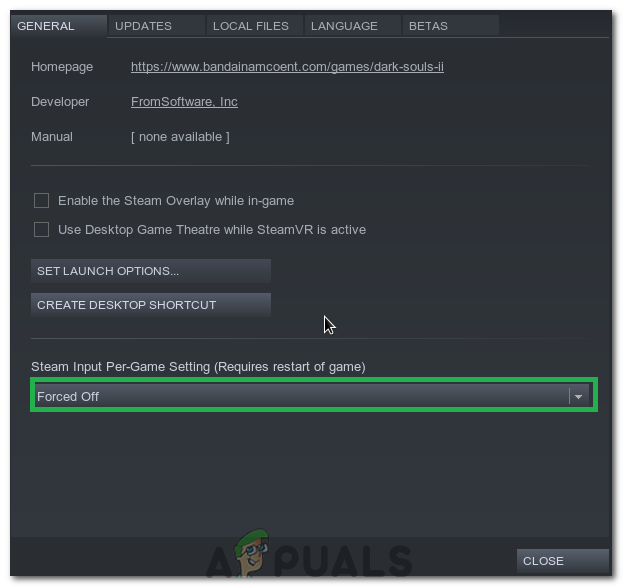
Garso įvestis kiekvieno žaidimo nustatymuose į priverstinį išjungimą
- Pasirinkite „Priverstinis išjungimas“ parinktį iš sąrašo.
- Patikrinkite, ar problema išlieka.
6 metodas: pakeiskite USB prievadą
Pabandykite pakeisti G27 rato USB prievadą ir patikrinkite, ar tai tinka jums. Daugelis vartotojų išsprendė problemą pakeisdami USB prievadą. Nors tai nėra patvirtinta, bet jei G27, kai „Logitech G27“ nėra atpažįstamas jis gali būti nesuderinamas su USB 3.0.
7 metodas: Administratoriaus privilegijų suteikimas
Tam tikrose situacijose paleidus „Logitech“ žaidimų programinę įrangą su administratoriaus teisėmis galima išspręsti šią problemą ir visam laikui atsikratyti problemos. Todėl šiame žingsnyje atliksime būtent tai. Už tai:
- Dešiniuoju pelės mygtuku spustelėkite „Lcore.exe“ „Logitech Software“ diegimo aplanke.
- Pasirinkite „Vykdyti kaip administratorius“ variantą.
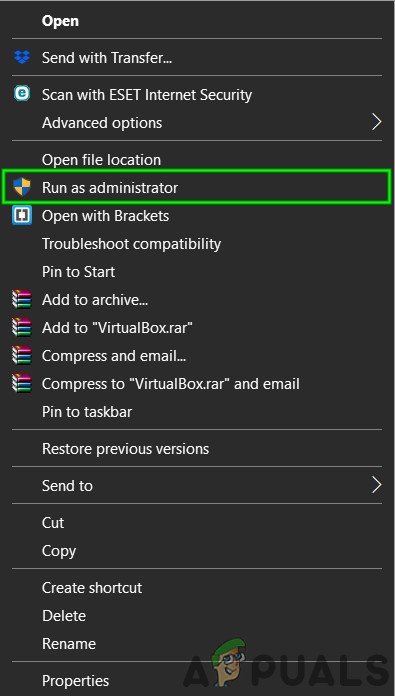
Vykdyti kaip administratorių
- Patikrinkite, ar problema išlieka.
- Taip pat galite nustatyti, kad jis nuolat veiktų kaip administratorius, eidami į jo ypatybes ir pažymėdami Vykdyti kaip administratorių Suderinamumo skirtuko laukelyje.